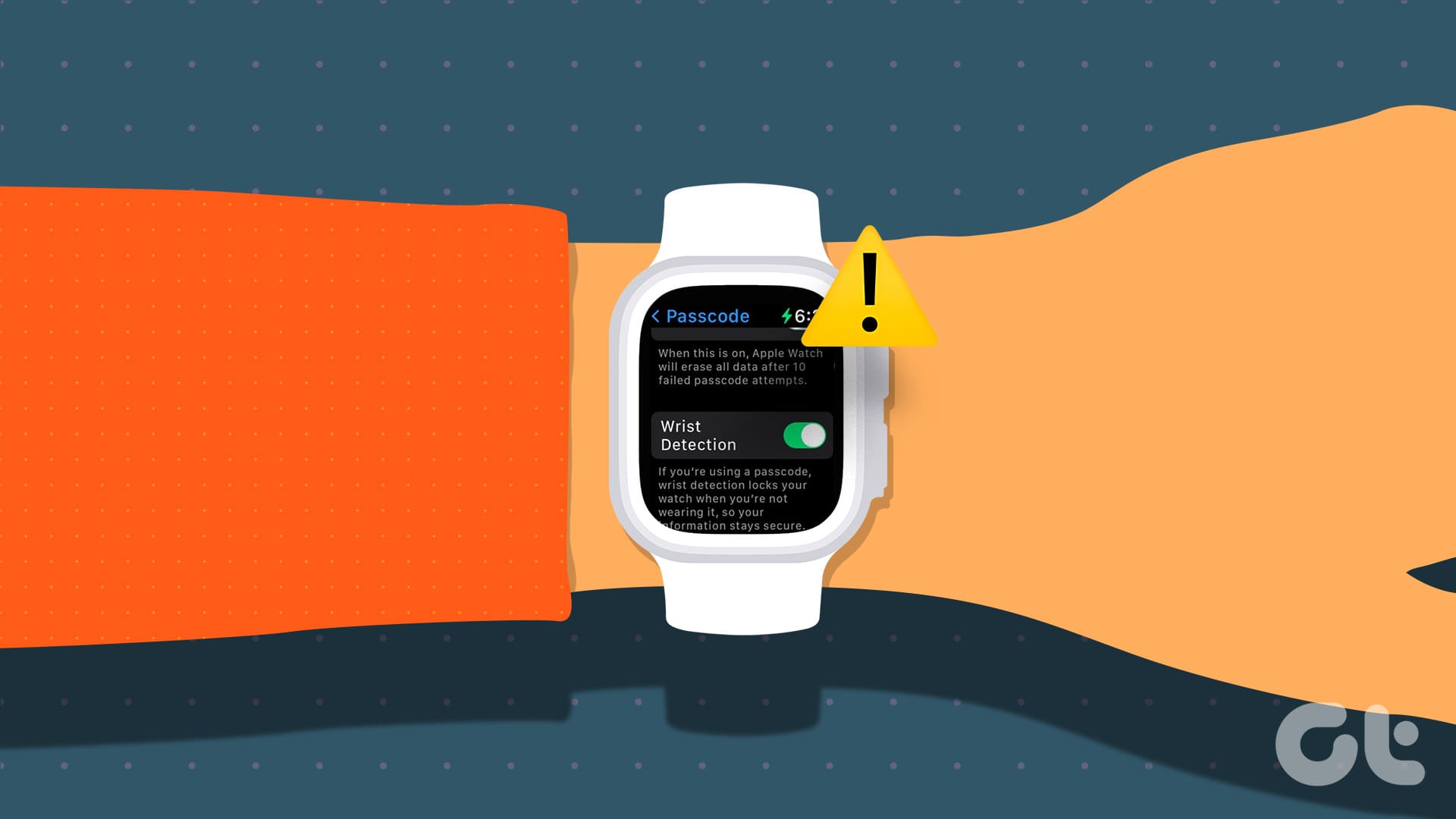Risoluzioni di Base:
- Regola la lunghezza del bracciale dell’Apple Watch: Se il tuo Apple Watch perde frequentemente il contatto con il polso, potrebbe pensare che tu lo abbia tolto. Ciò può causare il malfunzionamento del “Rilevamento Polso”. Assicurati che il bracciale sia ben stretto attorno al polso.
- Prova a utilizzare l’Apple Watch sull’altro polso: Dei tatuaggi spessi o altri ostacoli tra l’Apple Watch e il polso possono influenzare il corretto funzionamento di alcuni sensori. Per controllare se questo è il problema, prova a indossare l’Apple Watch sul polso opposto.
- Verifica la connessione dell’Apple Watch con l’iPhone: Se il tuo Apple Watch non è connesso all’iPhone, ciò può causare problemi con alcune funzionalità, come il “Rilevamento Polso”. Cerca l’icona del telefono sul tuo Apple Watch per assicurarti che sia ancora collegato.
Risoluzione 1: Controlla l’Apple Watch per Umidità o Detriti
La maggior parte degli Apple Watch attuali sono classificati IP e impermeabili. Questa caratteristica è utile per l’uso durante gli sport all’aperto. Tuttavia, può provocare l’accumulo di polvere o umidità, impedendo al sensore dell’Apple Watch di rilevare il polso. Pertanto, pulisci accuratamente il corpo dell’orologio, in particolare i sensori, prima di utilizzarlo.
Risoluzione 2: Controlla l’Orientamento dell’Orologio
In base a quale mano indossi l’Apple Watch, modifica le impostazioni di orientamento dell’orologio dal menu delle impostazioni. In questo modo, l’Apple Watch può rilevare accuratamente quale mano stai utilizzando, garantendo che funzionalità come il “Rilevamento Polso” funzionino come previsto. Ecco come fare.
Passo 1: Apri l’app Orologio > tocca Generale > Orientamento Orologio.
Passo 2: Seleziona il polso e l’orientamento della Digital Crown preferiti.
Risoluzione 3: Disabilita e Riattiva il Rilevamento Polso
Di default, la funzione di “Rilevamento Polso” è attivata nella maggior parte degli Apple Watch. Tuttavia, se riscontri ripetuti problemi, come l’Apple Watch che non si attiva quando sollevi il polso, puoi disattivare il “Rilevamento Polso”. Poi, riattivalo per verificare se funziona correttamente.
Passo 1: Apri l’app Orologio > tocca Codice > inserisci il codice sul tuo Apple Watch.
Passo 2: Disattiva il toggle per Rilevamento Polso e tocca Disattiva.
Attendi un momento e riattiva il “Rilevamento Polso”. Una volta fatto, verifica se la funzione funziona correttamente.
Risoluzione 4: Disattiva la Modalità Risparmio Energetico
In base alla versione di watchOS, la “Modalità Risparmio Energetico” interrompe diverse funzioni e caratteristiche dell’orologio, come il “Rilevamento Polso”, per risparmiare batteria. Pertanto, se il tuo Apple Watch è sufficientemente carico, disattiva la “Modalità Risparmio Energetico” sul tuo Apple Watch. Ecco come fare.
Passo 1: Apri il Centro di Controllo sul tuo Apple Watch e tocca la percentuale della batteria.
Passo 2: Tocca Modalità Risparmio Energetico On.
Risoluzione 5: Dissocia e Riassocia l’Apple Watch
Se riscontri ancora problemi con il “Rilevamento Polso”, dissocia il tuo Apple Watch dall’iPhone. Una volta che riassocerai l’orologio, stabilirà una nuova connessione, risolvendo eventuali errori temporanei o problemi dalla precedente associazione. Ecco come procedere.
Passo 1: Apri l’app Orologio e tocca Tutti gli Orologi.
Passo 2: Vai all’orologio pertinente > tocca l’icona i accanto e seleziona Dissocia Apple Watch.
Segui le istruzioni sullo schermo per completare il processo di dissociazione. Una volta terminato, associa di nuovo l’orologio con il tuo iPhone utilizzando l’app Orologio e verifica se puoi utilizzare la funzione di “Rilevamento Polso”.
Risoluzione 6: Reimposta l’Apple Watch
Come ultima risorsa, puoi ripristinare il tuo Apple Watch alle impostazioni di fabbrica. Questo cancellerà qualsiasi impostazione errata che impedisce al “Rilevamento Polso” di funzionare correttamente. Tuttavia, tieni presente che facendo ciò, eliminerai definitivamente i dati sull’orologio. Segui i passaggi seguenti per farlo.
Passo 1: Apri l’app Orologio > tocca Generale > Reimposta.
Passo 2: Tocca Elimina Contenuto e Impostazioni Apple Watch e conferma.
Una volta completato, potresti dover riassociare il tuo Apple Watch con l’iPhone. Prova quindi a utilizzare la funzione di “Rilevamento Polso”. Questo dovrebbe risolvere il problema.
Grazie per il tuo feedback!
Marco Stella, è un Blogger Freelance, autore su Maidirelink.it, amante del web e di tutto ciò che lo circonda. Nella vita, è un fotografo ed in rete scrive soprattutto guide e tutorial sul mondo Pc windows, Smartphone, Giochi e curiosità dal web.